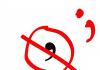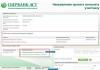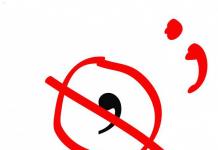Если у вас уже есть зеркальная камера, и вы используете её только в "автоматическом" режиме, как если бы она была обычной мыльницей, то вы многое теряете! Пришло время узнать о всех возможностях вашей зеркалки. Здесь вы можете поиграть с выдержкой, диафрагмой, светочувствительностью и понаблюдать как эти параметры влияют на конечный результат.
Понимание взаимодействия выдержки, диафрагмы и ISO, требует постоянной практики. Во многом, оно основано на интуиции и удаче, и даже самые опытные фотографы могут настраивать свой фотоаппарат наугад, не всегда предусматривая все варианты. Учтите, что изменение каждого элемента не только влияет на изменение экспозиции изображения, но и на другие моменты в фотографии. Например, изменение диафрагмы, изменит глубину резкости - чем меньше отверстие, тем больше глубина резкости. Высокое ISO добавит шумов, а слишком длинная выдержка, при съёмке с рук, приведёт к смазанности снимка. Надеемся что CameraSim поможет вам понять основы экспозиции и отточить своё мастерство.
Canon Explains Exposure
Учебный сайт от крупнейшего производителя фототехники Canon. Представляет собой онлайн тренажёр, с помощью которого вы можете на практике изучить фотосъёмку при различных настройках. Ваши снимки появятся ниже, где вы можете просмотреть их и сравнить настройки, которые использовали. Обязательно посетите Canon Explains Exposure .
Онлайн симулятор глубины резкости

Хотите детальнее разобраться в понятии «глубина резкости»? Польский фотограф и программист Майкл Бемовски (Michael Bemowski) создал фантастический и многофункциональный онлайн калькулятор глубины резкости и симулятор боке , который поможет вам понять, что происходит, когда изменяется фокусное расстояние и диафрагма.
На глубину резкости в кадре влияет диафрагма и фокусное расстояние, что и демонстрирует это веб-приложение с помощью интерактивного калькулятора.
Есть ряд параметров, которые вам предстоит настроить для моделирования фотографии на экране, в том числе фокусное расстояние, значение диафрагмы, размер сенсора, расстояние от объектива до объекта съёмки, расстояние от объекта до фона, кадрирование. Вы даже можете сохранить комбинации настроек для дальнейшего использования.
Симулятор объективов от Nikon

Фоторедактор за 5 минут
Виртуальные фототренажёры - отличная возможность для начинающих фотолюбителей на практике узнать об основных принципах фотосъёмки.
Симулятор фотоаппарата
Если у вас уже есть зеркальная камера, и вы используете её только в "автоматическом" режиме, как если бы она была обычной мыльницей, то вы многое теряете! Пришло время узнать о всех возможностях вашей зеркалки. Здесь вы можете поиграть с выдержкой, диафрагмой, светочувствительностью и понаблюдать как эти параметры влияют на конечный результат.
Понимание взаимодействия выдержки, диафрагмы и ISO, требует постоянной практики. Во многом, оно основано на интуиции и удаче, и даже самые опытные фотографы могут настраивать свой фотоаппарат наугад, не всегда предусматривая все варианты. Учтите, что изменение каждого элемента не только влияет на изменение экспозиции изображения, но и на другие моменты в фотографии. Например, изменение диафрагмы, изменит глубину резкости - чем меньше отверстие, тем больше глубина резкости. Высокое ISO добавит шумов, а слишком длинная выдержка, при съёмке с рук, приведёт к смазанности снимка. Надеемся что поможет вам понять основы экспозиции и отточить своё мастерство.
Canon Explains Exposure
Учебный сайт от крупнейшего производителя фототехники Canon. Представляет собой онлайн тренажёр, с помощью которого вы можете на практике изучить фотосъёмку при различных настройках. Ваши снимки появятся ниже, где вы можете просмотреть их и сравнить настройки, которые использовали. Обязательно посетите Canon Explains Exposure .
Онлайн симулятор глубины резкости
Хотите детальнее разобраться в понятии «глубина резкости»? Польский фотограф и программист Майкл Бемовски (Michael Bemowski) создал фантастический и многофункциональный онлайн калькулятор глубины резкости и симулятор боке , который поможет вам понять, что происходит, когда изменяется фокусное расстояние и диафрагма.
На глубину резкости в кадре влияет диафрагма и фокусное расстояние, что и демонстрирует это веб-приложение с помощью интерактивного калькулятора.
Есть ряд параметров, которые вам предстоит настроить для моделирования фотографии на экране, в том числе фокусное расстояние, значение диафрагмы, размер сенсора, расстояние от объектива до объекта съёмки, расстояние от объекта до фона, кадрирование. Вы даже можете сохранить комбинации настроек для дальнейшего использования.
Симулятор объективов от Nikon
Выбрайте нужный объектив и камеру, двигая ползунок фокусировки Вы можете изменить угол зрения, так же есть возможность выбрать формат FX или DX. Осталось добавить разницу в светосиле, качестве изображения, качестве стабилизатора...) Убедитесь в интересных возможностях .
Наведите мышку на интересующий вас параметр и вы увидите подсказку.
Для подробных объяснений нажмите цифру на картинке
Освещённость фотографируемой сцены
Каким бы дорогим фотоаппаратом вы не снимали, самое важное условие для получения качественной фотографии - достаточная освещённость объекта cъемки. Если не считать пары исключений, то можно сказать, что свeта много не бывает.
Используйте этот движок виртуального фотоаппарата, чтобы изменить освещённость снимаемой сцены и поэкспериментировать в разных условиях освещения. При перемещении движка в правом верхнем углу видоискателя появляется соответствующий символ источника освещения.
ISO - чувствительность матрицы
ISO - параметр чувствительности матрицы фотоаппарата. Чем выше это значение, тем сильнее усиливается свет полученный каждым пикселем. Высокие значения чувствительности приводят к появлению цифровых шумов. На фотографии шумы заметны в виде цветных точек, особенно в теневых участках и при большом увеличении снимка.
Рекомендации по выбору чувствительности матрицы просты: по возможности используйте самую низкую чувствительность. Поднимайте ISO только в крайних случаях, когда все другие возможности получения нормальной экспозиции уже исчерпаны.
Диафрагма (Aperture)
Диафрагма - светонепроницаемая перегородка внутри объектива с регулируемым размером отверстия. За счёт размера отверстия, диафрагма позволяет изменять резкость объектов на различном расстоянии от объектива.
Когда все объекты, независимо от расстояния до объектива резкие - говорят о большой глубине резкости, при этом отверстие диафрагмы очень маленькое. Когда только один объект (или даже его часть) оказалась резкой, а всё остальной размывается по мере удаления от точки фокусировки - говорят о малой при этом максимальное.
Размер отверстия диафрагмы отображается в видоискателе фотоаппарата в виде диафрагменного числа (например, F 5,6).
Кроме управления ГРИП, размер отверстия диафрагмы влияет так же на количество света проходящего к матрице фотоаппарата. Следовательно, при изменении диафрагмы в ручном режиме, необходима соответствующая корректировка выдержки.
Выдержка (Shutter speed)
Для получения хорошей фотографии матрицу фотоаппарата нужно освещать определённое время, которое зависит от яркости объектов съёмки и яркости освещения.
Освещение матрицы фотоаппарата с целью получения фотографии называется экспонированием. Время в течении которого матрица фотоаппарата освещается светом, называется выдержкой. Выдержка измеряется в секундах и долях секунды, например 2сек, 1/125сек, и т.п. - обозначение в видоискателе будет соответственно 2" и 125.
При одинаковых условиях освещения выдержка зависит от количества света, прошедшего через объектив (значения диафрагмы) и чувствительности матрицы (ISO). Изменяя длительность выдержки можно получить различные эффекты подвижных объектов, например, заморозить движение (объект зависает в воздухе) или смазать движение (объект или фон размывается по направлению перемещения объекта).
При недостатке света, длинные выдержки могут привести к нежелательному смазыванию подвижного объекта или даже неподвижного из-за небольших перемещений фотоаппарат при срабатывании затвора. Такое смазывание является фотографическим браком и называется шевелёнкой.
Штатив (Tripod)
Штатив - специальная подставка для фотоаппарата, обычно с тремя складными ножками.
При фотосъёмке с длинными выдержками, чтобы избежать случайного перемещения фотоаппарата (шевелёнка) и, как следствие, смаза кадра, рекомендуется использовать штатив, который позволяет установить фотокамеру неподвижно.
Однако, следует помнить, что штатив не поможет в том случае, если объект съёмки двигается. В этом случае избавиться от шевелёнки и смаза изображения на фотографии можно только укоротив выдержку.
Используйте эту опцию виртуального фотоаппарата, чтобы разобраться в причинах шевелёнки и способах её устранения.
Расстояние до бъекта съeмки
Расстояние до объекта съёмки влияет на степень размытия фона - Чем ближе фотоаппарат находится к объекту съёмки и дальше от фона, тем меньше будет ГРИП и сильнее размыт фон.
Используйте этот движок, чтобы наблюдать эту зависимость. Расстояние задаётся в футах - ft, 1метр примерно равен 3 футам.
Фокусное расстояние объектива
Фокусное расстояние объектива влияет не только на но и на размытие фона - глубину резкости. Чем меньше фокусное расстояние объектива, тем больше глубина резкости изображаемого пространства (ГРИП). При больших фокусных расстояниях глубина резкости уменьшается при этом фон размывается сильнее.
Используйте это свойство фокусного расстояния объектива для получения минимальной глубины резкости!
Перемещение этого движка виртуального фотоаппарата имитирует поворот кoльца зуммирования китового объектива Canon EF-S 18-55mm.
Приоритет диафрагмы: режим Av или А
Режим съeмки в котором фотограф жёстко задаёт значение диафрагмы. Все остальные экспозиционные параметры устанавливаются автоматически.
Поскольку диафрагма непосредственно влияет на глубину резкости, то этот режим удобно использовать когда требуется контролировать ГРИП: для получения снимков с размытым фоном или же для получения снимков с максимально-резкими объектами на разном расстоянии от объектива фотоаппарат.
Приоритет выдержки: режим Tv или S
Режим cъeмки в котором фотограф жёстко задаёт значение выдержки. Все остальные параметры экспозиции устанавливаются камерой автоматически.
Режим приоритета выдержки удобно использовать тогда, когда вы хотите подчеркнуть движение объектов cъeмки, используя динамические эффекты: смазывание подвижных объектов или, наоборот, замораживание движения.
Индикатор экспозиции
Экспонометр - элeктрoнный прибoр, который измеряет освещённость кадра перед съёмкой. Измеряeтся экспозиция в условных (световых) единицах и обозначается EV [Еxposure Value]. Основываясь на измеренной освещённости кадра, фотоаппарат в любом режиме съёмки, кроме М, автоматически устанавливает экспозиционные параметры: выдержку, диафрагму, ISO. В этом случае, cтрелкa под шкалой индикатoра экспозиции находится в центре шкалы что соответствует EV=0. Если установленные параметры экспозиции не соответствуют замеренной освещённости и предполагается недодержка кадра, то стpeлка индикaтopа экспозиции отклонится влево (например, -2 EV), а в случае передержки - вправо (например, +1½ EV).
Ручной режим M (Manual)
Полностью ручной режим съёмки. Этот режим обычно используют опытные фотографы, поскольку в сложных условиях освещения он позволяет получать более качественные результаты, но требует хороших знаний основ экспозиции и умения оперативно настраивать фотоаппарат. Режим М чаще всего используется опытными фотографами, когда не удаётся получить нормальной экспозиции при EV=0.В ручном режиме съёмки автоматика фотоаппарата отключается, а все экспозиционные параметры (выдержку, диафрагму, ISO) задаёт фотограф. Однако, в ручном режиме съёмке М экспонометр фотоаппарата и индикатор экспозиции продолжает работать, помогая фотографу установить требуемые параметры съeмки.
Уже порядка 10 лет я плотно занимаюсь фотографией. В последнее время всё чаще и чаще задумываюсь над приобретением зеркальной камеры, потому что возможностей моего нынешнего Canon SX10 IS уже немного не хватает)).
Единственное что останавливает, это то, что если ты любишь различные жанры съемки, то вместе с зеркальной камерой придется носить кучу сменных объективов, которые к тому же стоят отнюдь недешево. А так как я увлекаюсь и портретной съемкой, и макросъемкой, и пейзажной фотографией, то такой вариант для меня не очень подходит.
То ли дело мой нынешний Canon: небольшой, легкий, крайне универсальный (можно делать фото от 0см и двадцатикратно зумировать объекты только за счет оптики). Поэтому пока и не спешу менять свой нынешний фотоаппарат)).
Многих людей переход на зеркальную камеру (SLR) отпугивает большим количеством настроек, которые необходимо будет выставлять вручную. Они у с ужасом думают о том, сколько времени у них уйдет на освоение этой техники)). Однако ничего сложно в переходе с мыльницы на зеркалку на самом деле нет. Чтобы убедить Вас в этом, представляю Вашему вниманию онлайн симулятор зеркальной камеры (SLR Camera Simulator).
При помощи этого симулятора Вы можете поиграть с настройками фотоаппарата в виде изменения выдержки, диафрагмы, ISO и др. и попробовать сделать свои первые фото.
В окне видоискателя находится ребенок, которого надо сфотографировать. Ваша задача в том, чтобы подобрать все необходимые параметры таким образом, чтобы получить четкий снимок. Давайте разберем, какие же это параметры…

В левой части сверху-вниз:
- тип освещения
- дистанция до объекта съемки
- величина зума (фокусное расстояние)
В средней части Вы можете выбрать одни из трех режимов съемки:
- приоритет диафрагмы
- приоритет выдержки
- полностью ручной режим
Если поставить галочку возле «Tripod», это будет означать, что Ваша зеркальная камера установлена на штативе.
В правой части устанавливаются настройки (доступны в зависимости от выбранного режима съемки):
- чувствительности (ISO)
- степени открытия диафрагмы
- выдержки
Нажав круглую кнопку в самой правой части экрана, Вы делаете фото и сразу видите результат. Если фотография не очень получилась (размытие, плохое освещение или др.), то под снимком появляется грустная рожица с объяснением того, где была допущена ошибка. Ну а если всё хорошо, то Вы увидите веселую рожицу)).

Между грустной и веселой рожицами есть еще и промежуточные варианты, в зависимости от того, насколько удалась фотография)).
Друзья, надеюсь те, кто боялся перейти с мыльницы на зеркалку, теперь полностью избавятся от своих страхов. Ну а те, кому просто интересен онлайн симулятор зеркальной камеры, получат от него большое удовольствие!
Внимание! В настоящее время проект закрыт и более недоступен.
Виртуальный симулятор фотоаппарата - это тренажёр начинающего фотографа, который позволит вам легко и наглядно изучить взаимосвязь между выдержкой, диафрагмой и ISO. Используя виртуальный тренажёр начинающего фотографа вы так же легко разберётесь во влиянии диафрагмы на глубину резкости и экспозицию, а выдержки на экспозицию и смазывание снимка. Кроме того, используя этот симулятор фотоаппарата вы можете экспериментировать с настройками фотоаппарата как в ручном режиме, так и в режимах приоритета выдержки и диафрагмы.
Учитесь настраивать фотоаппарат на тренажёре начинающего фотографа
Краткая инструкция по настройкам виртуального фотоаппарата
Aperture - Диафрагма
Диафрагма (апертýра) - светонепроницаемая перегородка установленная между линзами объектива. Диафрагма имеет регулируемое отверстие в центре для пропускания пучка света от объекта съёмки к матрице фотоаппарата. В зависимости от размера изменяется глубина резкости. Чем больше отверстие диафрагмы, тем меньше Кроме того, размер отверстия диафрагмы влияет на экспозицию кадра - чем больше отверстие, тем больше света проходит к матрице (или фотоплёнке).
Чтобы увидеть как работает диафрагма перемещайте движок Aperture и наблюдайте изменение глубины резкости и яркости снимка. Над движком указаны цифровые значения диафрагмы, которым соответствует определённый размер отверстия диафрагмы, показанный на рисунке справа.
Shutter - Затвор
Затвор (шáттэр) - регулирует экспозицию снимка. Чем дольше открыты шторки затвора (длинная выдержка), тем больше света попадёт на матрицу. Перемещайте движок Shutter и наблюдайте как изменяется яркость картинки, в зависимости от величины выдержки указанной над движком. На картинке справа, можно посмотреть как работает затвор при конкретных значениях выдержки - нажмите кнопку test speed .
При фотосъёмке в ручном режиме самое важное найти - сочетание диафрагмы и выдержки, при которых получается кадр нормальной яркости.
При выборе выдержки, следует учитывать, что длинная выдержка может привести к особенно движущихся объектов, Например, собака на переднем плане, бегущая к зрителю.
ISO - чувствительность матрицы
В том случае, если диапазон выдержек и диафрагм вашего фотоаппарата не позволяет получить нормальной яркости кадра, нужно изменить чувствительность матрицы - Обратите внимание, что при высоких значениях ISO на снимке появляются цветные точки - это
Light meter - экспонометр
Практически все цифровые фотоаппараты имеют встроенный фотоэкспонометр - Light meter (лайт-метер). Экспонометр это электронное устройство для измерения освещённости объекта съёмки. Во многих камерах встроенный экспонометр работает совместно с индикатором экспозиции. Индикатор экспозиции на тренажёре фотографа - шкала под картинкой кадра. Как и в реальном цифровом фотоаппарате он показывает насколько ступеней установленная фотографом экспозиция отличается от рассчитанной автоматикой камеры.
Link Aperture / Shutter - режим A(Av) / S(Тv)
Переключение симулятора фотоаппарата в полуавтоматический
Режим приоритета диафрагмы обозначается Av или А и используется для управления Фотограф устанавливает нужное значение глубины резкости (диафрагмы объектива), а фотоаппарат автоматически настраивает подходящую для съёмки выдержку, при этом уже установленное фотографом значение диафрагмы.
Режим приоритета выдержки обозначается S или Tv и работает так же как и режим приоритета диафрагмы, но теперь фотограф устанавливает выдержку, а фотоаппарат учитывает эту настройку и автоматически подбирает нужную для диафрагму.
Таким образом, в режимах приоритета, диафрагма и выдержка связаны друг с другом автоматикой фотоаппарата и в то же время зависят от настроек, выбранных фотографом. Поэтому такие режимы называются полуавтоматическими. удобно использовать если у фотографа маловато опыта или просто нет времени устанавливать по очереди выдержку, а потом диафрагму.
Link Aperture/Shutter [связать выдержку и диафрагму] - если вы хотите перейти в полуавтоматический режим приоритета, то на симуляторе фотоаппарата поставьте крестик в этом квадратике. Теперь, при изменении выдержки значение диафрагмы будет изменяться автоматически и наоборот, при изменении диафрагмы автоматически изменится выдержка. Так взаимодействуют эквивалентные В зависимости от того, каким движком симулятора фотоаппарата вы управляете (Aperture или Shutter) виртуальный тренажёр имитирует режим приоритета выдержки или приоритета диафрагмы соответственно.